Kaip ištrinti „Apple ID“ naudojant naują duomenų ir privatumo portalą

Jei turite papildomą „Apple“ paskyrą, kurios jums nereikia, arba tiesiog norite visiškai atsisakyti „Apple“, galite naudoti Duomenų ir privatumo portalą, kad ištrintumėte „Apple ID“.
Šiemet „Apple“ išleido naują duomenų ir privatumo politikąportalas. Galite naudoti ją norėdami ištaisyti klaidingą asmeninę informaciją, kurią „Apple“ išsaugojo, susijusią su jūsų paskyra. Tai leidžia Europos šalių vartotojams atsisiųsti visus „Apple“ duomenis apie jus - panašiai kaip gauti pilną jūsų duomenų įrašą iš tokių paslaugų kaip „Facebook“ ar „Instagram“. Visų šalių vartotojai taip pat gali naudoti šį portalą norėdami ištrinti „Apple“ paskyrą. Jei baigsite darbą su „Apple“ arba turite antrą „Apple ID“, kurio jums nebereikia, galite tai ištrinti.
Ištrinkite „Apple ID“
Pirmiausia turite pereiti prie „Apple“ duomenų irPrivatumo portale privacy.apple.com ir prisijunkite naudodami „Apple ID“ ir slaptažodį, kuriuos norite sunaikinti. Jei įgalinote dviejų veiksnių autentifikavimą, turėsite atlikti papildomus veiksmus savo tapatybei patvirtinti. Tada spustelėkite „Tęsti“ „Apple ID & Privatumo įvadas“ ekrane ir tada spustelėkite Gerai Pradėti skyriuje Ištrinti savo sąskaitą.
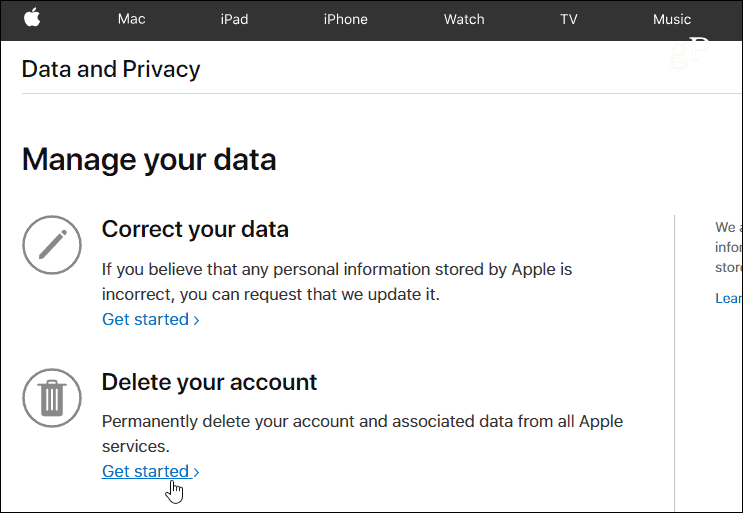
Dabar galite peržiūrėti „Apple“ teikiamą informacijądėl paskyros ištrynimo. Svarbu atminti, kad ištrynimo procesas gali užtrukti iki septynių dienų. Kai jūsų paskyros nebebus, negalėsite pasiekti savo nuotraukų, dokumentų ir kitų failų, saugomų „iCloud“. Taigi, prieš pradėdami procesą, būtinai atlikite rekomenduojamus veiksmus, pvz., Sukurkite atsarginę duomenų kopiją ir atsijunkite nuo savo įrenginių. Pasirinkite ištrynimo priežastį ir spustelėkite Tęsti.
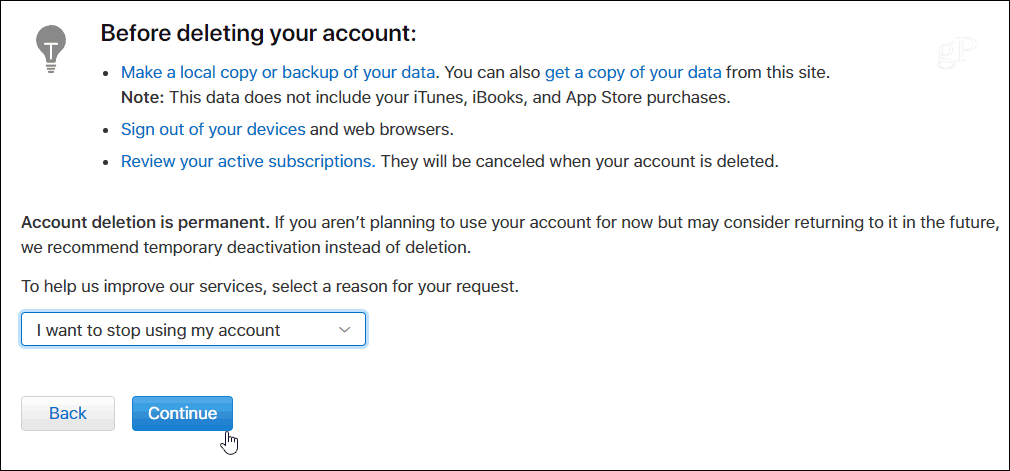
Tada turėsite dirbti per kelis ekranustai leis jums peržiūrėti informaciją apie paskyros ištrynimą - taip, ji nereikalinga - tačiau „Apple“ nori įsitikinti, ar norite sunaikinti sąskaitą. Tada sutikite su ištrynimo taisyklėmis ir nuostatomis.
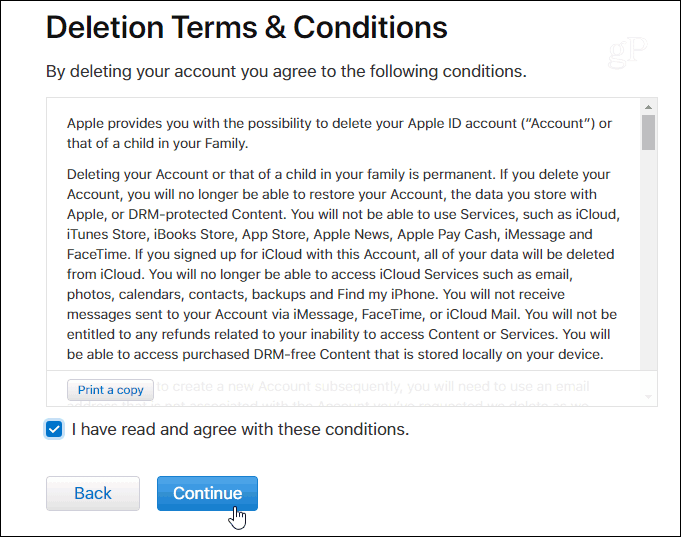
Tada turite pasirinkti kontaktinį metodą, kurį norite naudoti, kad gautumėte bet kokius paskyros būsenos atnaujinimus.
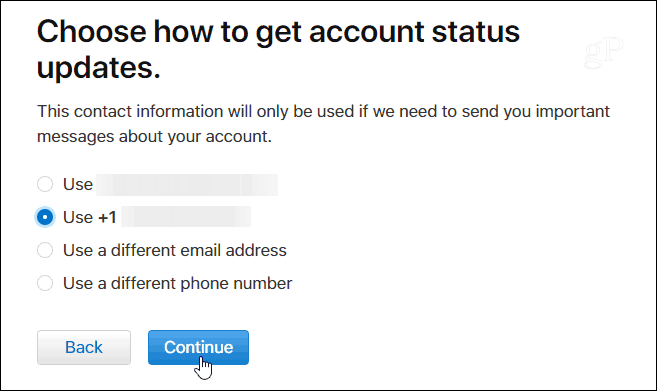
Beveik baigta. „Apple“ pateiks unikalų prieigos kodą, kurį turėsite atspausdinti ar išsaugoti jo kopiją. Jei jums reikės susisiekti su „Apple“ palaikymo tarnyba, jums jo prireiks vėliau, kad patikrintumėte savo tapatybę. Jis taip pat gali būti naudojamas, jei persigalvojate ir norite atšaukti ištrynimo procesą. Kitame ekrane turėsite įvesti tą unikalų kodą, kad patvirtintumėte, jog jį turite.
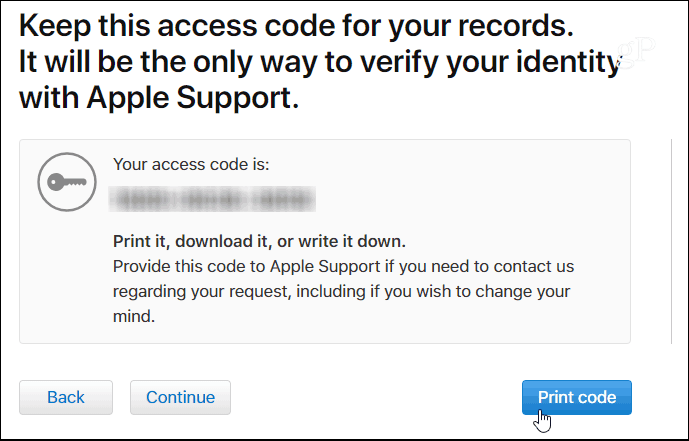
Galiausiai gausite dar vieną pranešimą, kuriame sakoma, kad negalėsite pasiekti nieko iš „Apple“ ir jums tereikia spustelėti raudoną Ištrinti paskyrą mygtuką.
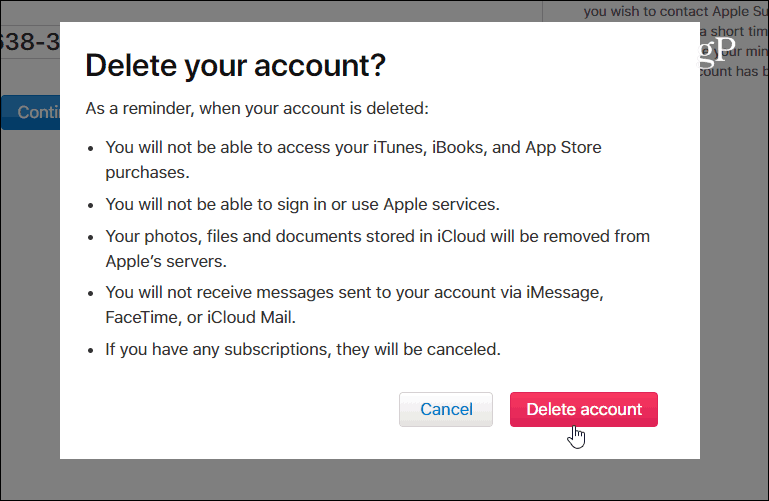
Jūs baigėte. Atminkite, kad paskyros ištrynimas gali užtrukti iki septynių dienų. Per tą laiką galite apsilankyti „Apple Data and Privatumo“ portale ir dešinėje ekrano pusėje pamatysite pranešimą, kuriame nurodysite, kad paskyra yra ištrinta.
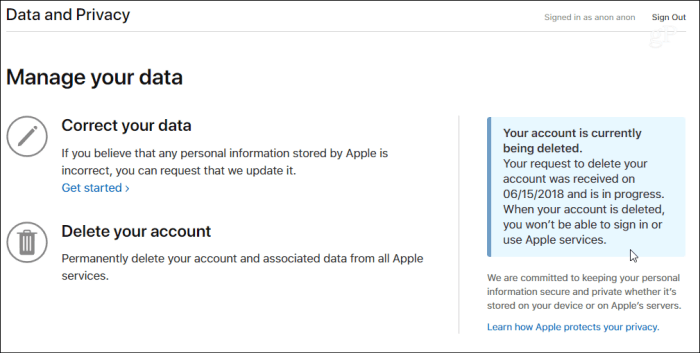
„Apple“ atsiųs jums pranešimą kontaktuijūsų pasirinktas būdas pranešti, kad jūsų sąskaita yra ištrinta. Jei nuspręsite atšaukti ištrynimą, galite susisiekti su klientų palaikymo komanda ir suteikti jiems unikalų identifikavimo kodą, pateiktą patvirtinti, ir sustabdyti procesą. Tačiau tai turėsite padaryti per kelias dienas, kol ištrynimo procesas bus baigtas.
Jei ištrinsite savo sąskaitą, yra tikimybėesate tikri, kad norite jo atsikratyti, todėl visi papildomi patvirtinimo veiksmai šiek tiek erzina. Mano atveju aš turiu papildomų paskyrų (iš tikrųjų jų per daug), kad galėčiau išbandyti skirtingas paslaugas. Taigi malonu, kai galiu išvalyti tuos, kurių man nebereikia. Vis dėlto gerai, kad „Apple“ nori, kad būtum tikras, jei atšauksi savo pagrindinę ir vienintelę sąskaitą.









Palikite komentarą